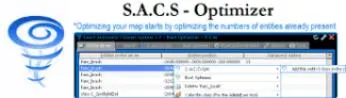S.A.C.S Gmod Server map Optimizer (FR) - Script
Enlever les triggers, les Npcs Spawner, les portes, nettoyer la carte originale ect... S.A.C.S est un système qui maintient automatiquement vos serveurs propres et qui permet à votre serveur de redémarrer sur une carte propre avec moins d'entités qu'à l'origine, car supprimé au démarrage afin de réduire l'utilisation de la bande passante que vous avez choisie lorsque vos utilisateurs rejoignent. Gmod S.A.C.S permet d'optimiser les serveurs, de nettoyer automatiquement les entités, de gérer l'environnement physique et d'offrir des fonctionnalités de cleanup automatisé de certaines entité lorsqu'ils sont abandonné au par les utilisateurs.













❮
❯

Description de S.A.C.S Gmod Server map Optimizer
🚀 Presentation of S.A.C.S Server Map Optimizer
To start with, this system offers multiple functionalities based on server optimization and provides small utility tools.
-Introducing S.A.C.S (Smart Automatic Cleaner System):
The S.A.C.S Manager is an automatic cleaning module that allows you to significantly reduce the entity load on the server. It generates an editable time loop that includes intervals of 5 seconds for testing, and then 20 minutes, 30 minutes, 40 minutes, 50 minutes, 1 hour, 2 hours, 4 hours, 6 hours, 12 hours, 18 hours, 24 hours, every 2 days, 3 days, 7 days, 15 days, and 30 days. You have a S.A.C.S list where you can specify the types of entities to be dealt with. This helps prevent entity buildup and eliminates the need for administrators to manually clean up entities every 4 hours. I manage 12 servers alone, and thanks to S.A.C.S, I have time to work on other things. S.A.C.S does not delete entities that you haven't specified. Entities added at the end of the loop will be deleted in the next loop. The system provides useful tools for obtaining entity names, accessible from the menu. NPCs are also considered entities, so you can use the system for them as well. If you don't need S.A.C.S, you can simply activate or deactivate it by pressing an ON/OFF button in the menu.
-Introducing A.B.C.S (Automatic Boot Cleaner System):
Imagine being able to permanently delete anything you never want to see on a map, even after rebooting. A.B.C.S helps reduce the entity load on the map because removing non-existent objects reduces the workload on your system. From the moment the server starts, the system checks the A.B.C.S list to determine what entities to delete each time the map starts. It automatically removes them. A.B.C.S can delete entities that the standard Gmod deletion tool cannot delete (refer to the video for an example). It can also delete entities that the Gmod cleaning button fails to remove. Even NPCs already present on the map can be deleted before rebooting. If you don't need A.B.C.S, you can activate or deactivate it by pressing an ON/OFF button in the menu.
-Introducing P.E.M (Physical Environment Manager):
P.E.M provides access to the phyenv library, allowing you to control the physics created by the engine. You can modify constants such as gravity, maximum speed, collision count, friction, and air density. If you make changes, you can reset them to their default values by pressing the corresponding button, and the changes will take effect in real time.
-Bonus:
4.1 Admin-Eyes:
Admin-Eyes is a system that generates markers on the map indicating the names and locations of entities. You can set a color code for each type of entity. You can also view the locations of NPCs and players.
4.2 Management:
All entities, including those you may not have known existed, are displayed in the menu. Right-click on an entity to add it to the S.A.C.S or A.B.C.S list, delete it directly, delete all entities with the same class, set a color for Admin-Eyes, teleport to it, or copy the class name.
📌 Faits importants
-Optimisez votre serveur avec ce système.
-Compatible avec tous les modes de jeu et les cartes.
-Ce n'est pas un DLC. Il s'agit d'un système entièrement complet.
-Pas besoin de connaissances en script pour l'utiliser.
-C'est instantané, pas besoin de redémarrer, pas besoin de coder.
Installation et utilisation faciles.
-Le système fonctionne automatiquement.
-Oubliez le bouton de nettoyage pendant longtemps.
-Vous pouvez également supprimer les portes.
-Compatible avec ULX et tous les autres addons d'administration utilisant le même système.
-Compatible avec les groupes ServerGuard depuis le 21 janvier 2017.
-Compatible avec le système d'administration SAM depuis le 29 janvier 2021.
📍 Point final : Une fois que vous avez configuré votre système en fonction de vos besoins, vous pouvez le laisser fonctionner en arrière-plan et vous concentrer sur d'autres tâches.
👑 Administrateur / Propriétaire
Panneau de gestion complet.
Déjà traduit en 20 langues, que vous pouvez définir en permanence dans les options du panneau. (Bulgare, Tchèque, Anglais, Estonien, Finnois, Français, Allemand, Grec, Italien, Japonais, Coréen, Letton, Norvégien, Polonais, Portugais, Roumain, Russe, Espagnol, Suédois, Turc)
Bouton dans le panneau pour activer/désactiver le système sans désinstaller le script en un simple clic. Depuis la version 2.3.
💾 Persistence
Système de persistance inclus.
Les données de la liste sont sauvegardées.
Nettoyez et réinitialisez les paramètres en un seul clic.
⌨️ Commandes
Commande pour ouvrir le panneau : sacs_menu.
Pour ouvrir le panneau et gérer tout : sacs_menu.
Pour obtenir le nombre d'entités sur votre carte : sacs_entcount.
Chemin: garrysmod/addons/nordahl_sacs_system
- La fonction AddWorkshop est automatiquement ajouté dans le fichier serveur du script il est désactivable depuis le fichier configuration : resource.AddWorkshop( 2513520328 )
- Pour ajouter les ressources du workshop de gmod à votre collection : S.A.C.S Gmod Server map Optimizer [Ressouces seulement] | Gmod Workshop
Le S.A.C.S : Permet de néttoyer les entités oublié et abandonné sur la map, il ne fonctionne pas de façon aléatoire, c'est vous qui choisissez qu'elle type d'objet il va supprimer de la map. Et le délai du nétoyage.
Le Boot Optimizer:
Cas numero 1Cas numéro 2Cas numéro 3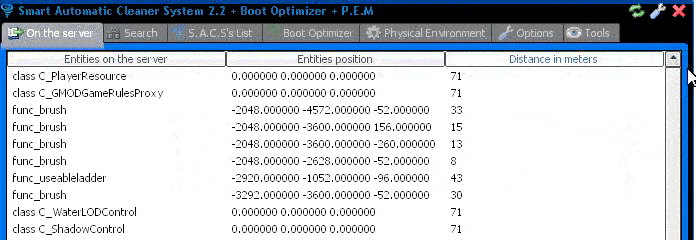
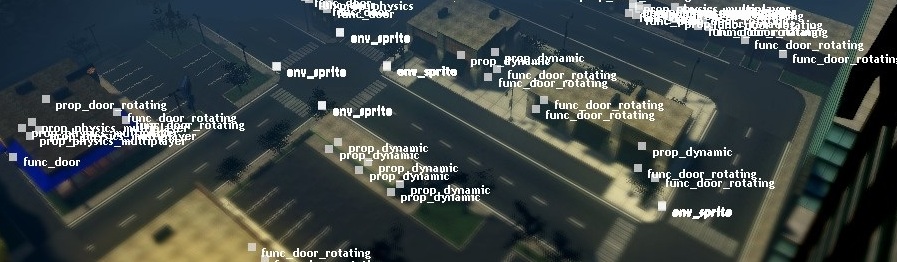
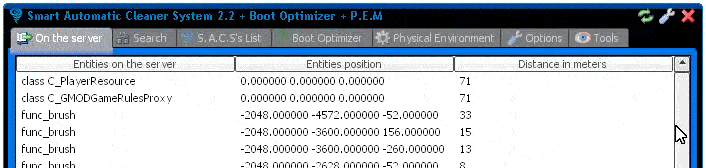
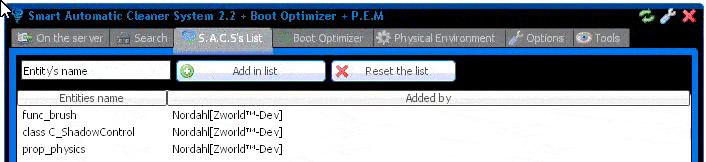
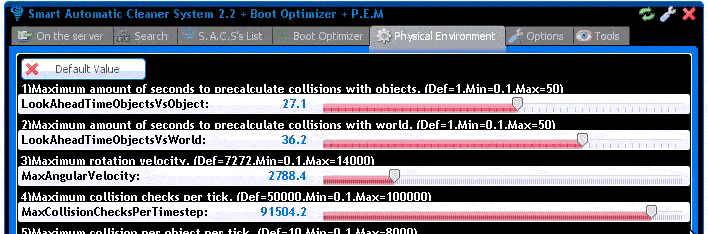
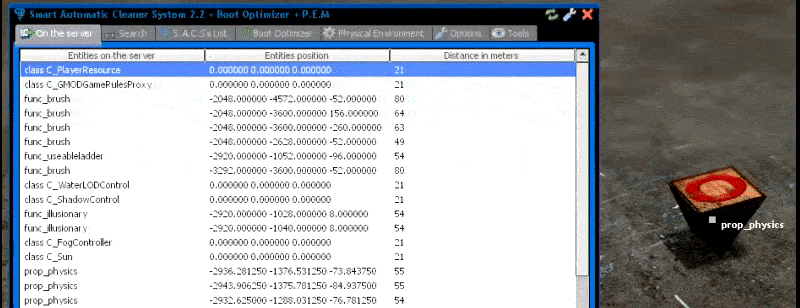

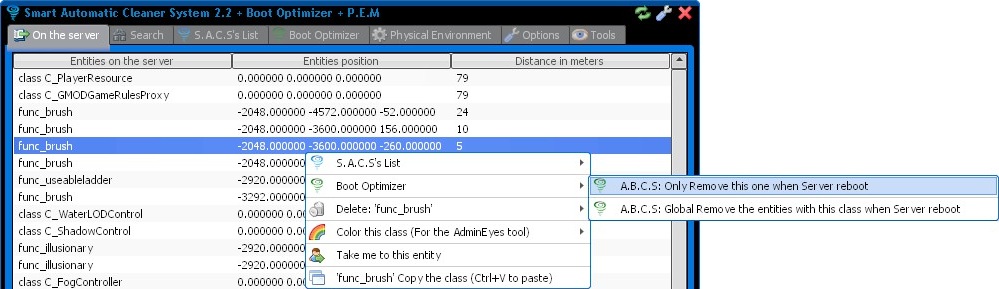
nordahl_sacs_systemlua/autorun/nordahl_sacs_system_config.luaIl considère que vous etiez pas admin puisque le téléchargement se fait à la connexion.
Pour lancer la commande manuellement. Tapez alors la commande : dl_sacs